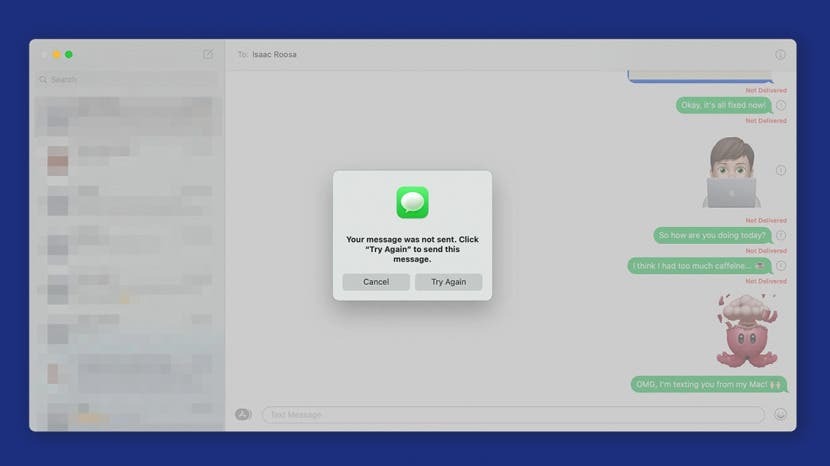
Správy iMessage môžu byť odosielané medzi používateľmi Apple v aplikácii Správy a majú veľa skvelých šikovných efektov a funkcií. Hoci ide predovšetkým o aplikáciu pre telefón, možno ju použiť na hodinkách Apple Watch, iPad, iPod touch a MacBook. Dáme vám tipy, ako synchronizovať správy z vášho iPhone do Macu, ako aj tipy na riešenie problémov s iMessage!
Súvisiace s:Ako povoliť iMessage na iPhone, iPad a Mac (iMessage vs SMS)
Skoč do:
- Ako povoliť iMessage na vašom Macu
- Ako synchronizovať iMessage s Mac
- Ako sa odhlásiť z iMessage na Macu
- Ako vyriešiť problémy so synchronizáciou kontaktov iMessage
- Ako zabezpečiť, aby iMessage na počítači Mac fungoval s telefónmi s Androidom
- Udržujte svoj Mac aktuálny
- Dvakrát skontrolujte svoje Apple ID
Ako povoliť iMessage na vašom Macu
Skôr ako začnete odstraňovať problémy, uistite sa, že máte správne povolené iMessage na vašom Macu. Robiť to:
- Otvorené Správy na vašom Macu. Ak nie je vo vašom doku, nájdete ho v Aplikácie zoznam vo vašom Finder.

- Prihláste sa do Správ pomocou svojho Apple ID. Možno budete musieť dokončiť proces overenia v dvoch krokoch.
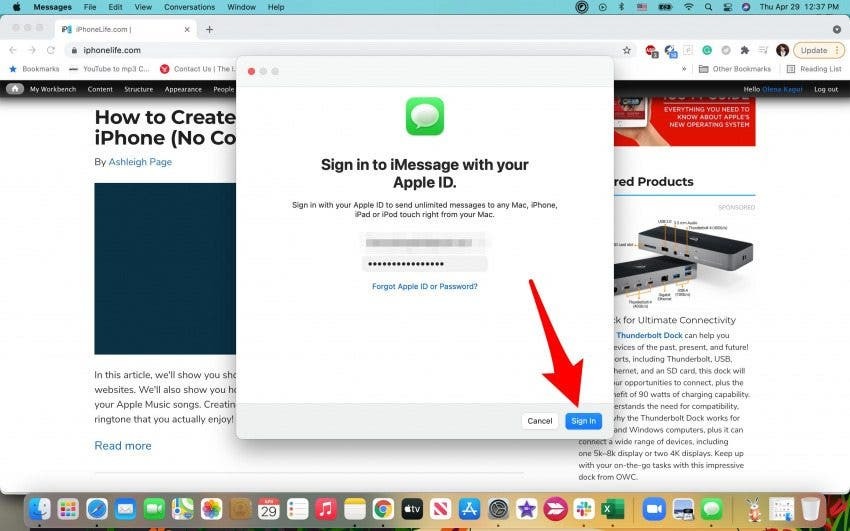
- Teraz by ste mali mať prístup ku všetkým svojim správam. Namiesto kontaktov môžete vidieť telefónne čísla; pokryjeme to v ako opraviť časť problémov so synchronizáciou kontaktov iMessage.
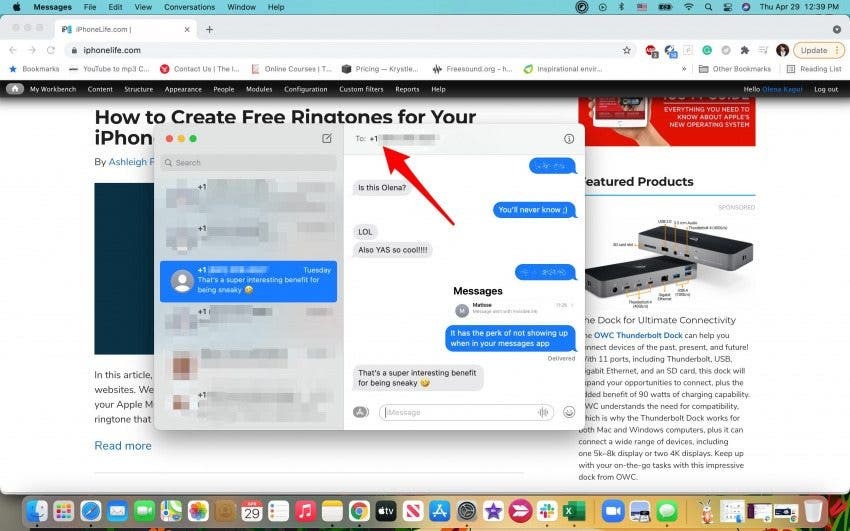
Teraz viete, ako správne zapnúť iMessage na vašom Macu! Ďalej môžete začať opravovať prípadné závady, ako napr iMessage sa na vašom Macu nesynchronizuje.
Tip pre profesionálov: Majte na pamäti, že na to, aby Správy fungovali na Macu, musíte byť pripojení k Wi-Fi. Ak sa chcete dozvedieť viac o iMessage, zaregistrujte sa bezplatne Newsletter Tip dňa.
Návrat hore
Ako synchronizovať iMessage s Mac
Po povolení iMessage na Macu sa musíte uistiť, že sa všetko správne synchronizuje. Najčastejšia odpoveď na otázku „Prečo mi nefunguje iMessage?“ je problém so synchronizáciou.
- Otvorené Správy na vašom Macu. Ak nie je vo vašom doku, nájdete ho v Aplikácie zoznam vo vašom Finder.

- Kliknite Správy v paneli s ponukami.
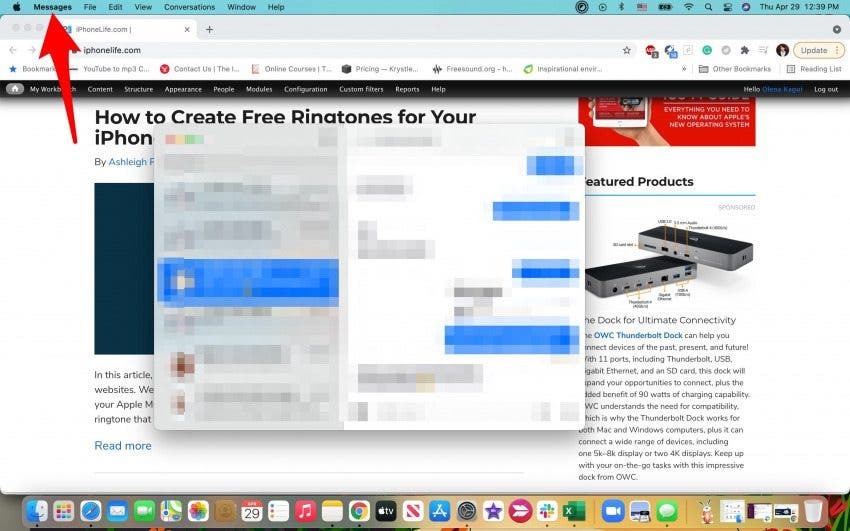
- Otvorené Predvoľby.
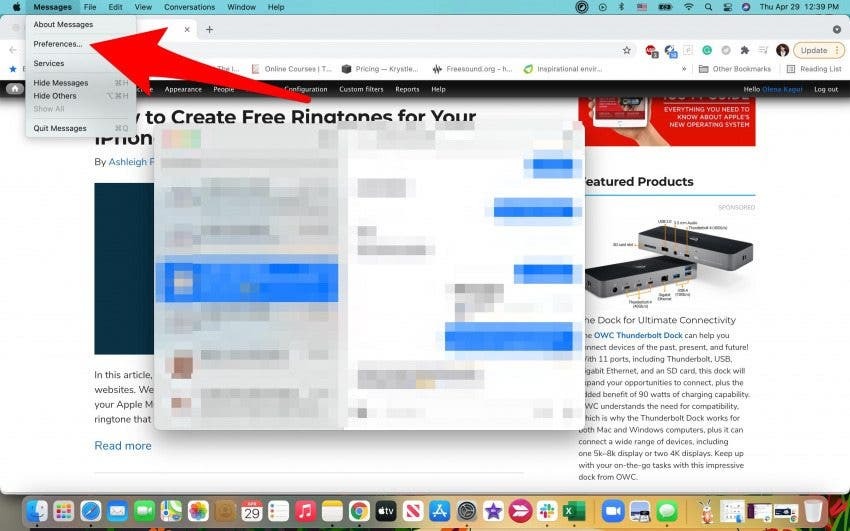
- Kliknite na iMessage.
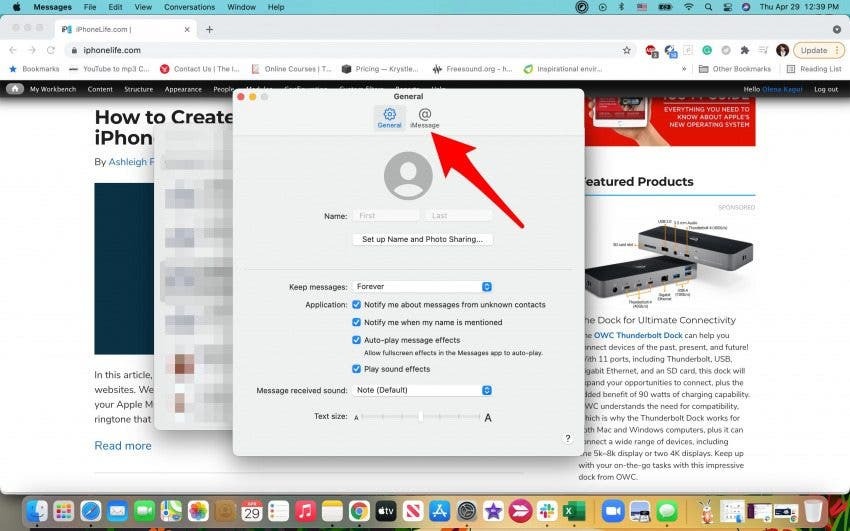
- Kliknite na políčko Povoľte Správy v iCloude.
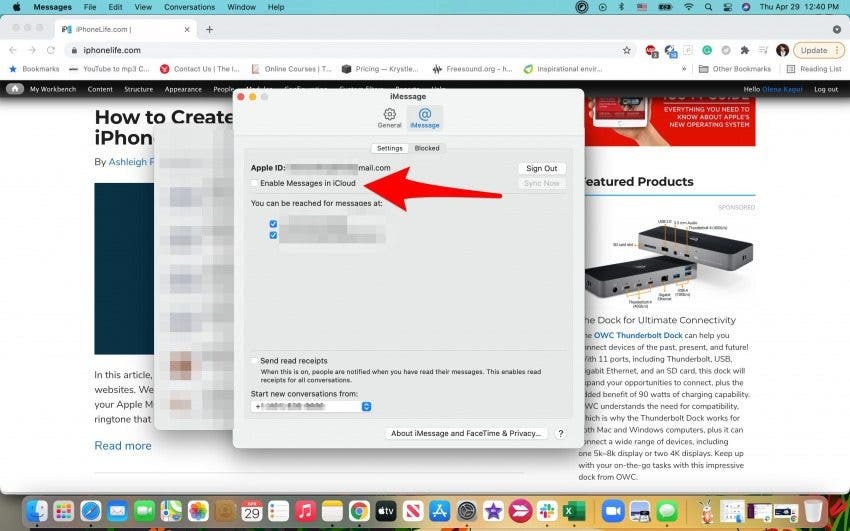
- Vaše zmeny sa automaticky uložia; okno môžete zatvoriť stlačením červeného tlačidla X.
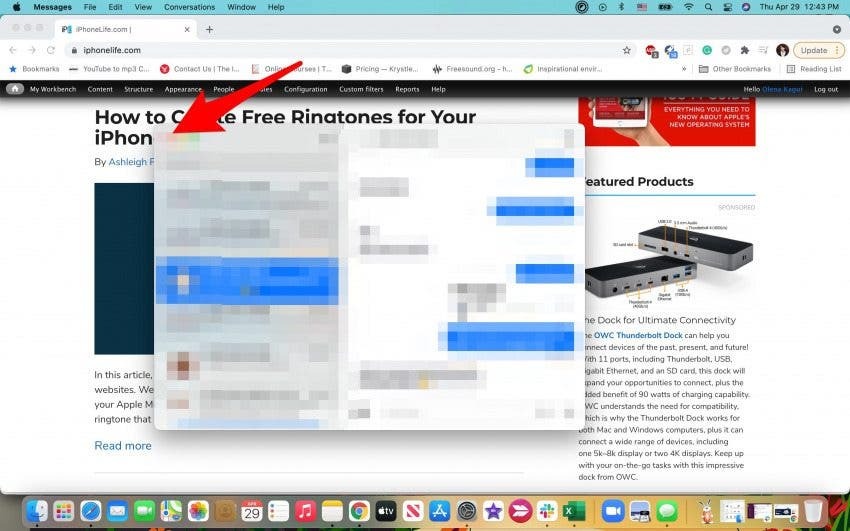
Vaše správy by sa teraz mali automaticky synchronizovať. Ak nie, vždy sa môžete pokúsiť otvoriť Predvoľby a kliknutím Synchronizovať teraz na iMessage tab. Ak to nefunguje, môžete sa skúsiť odhlásiť zo Správ a znova sa prihlásiť.
Návrat hore
Ako sa odhlásiť z iMessage na Macu
Odhlásenie z iMessage na Macu je skvelý trik na riešenie problémov. Ale ak chcete vedieť, ako zastaviť prijímanie správ na vašom Macu, je to tiež spôsob, ako to urobiť. Ak sa chcete dozvedieť, ako sa odhlásiť z iMessage na Macu:
- Otvorené Správy na vašom Macu.

- Kliknite Správy v paneli s ponukami.
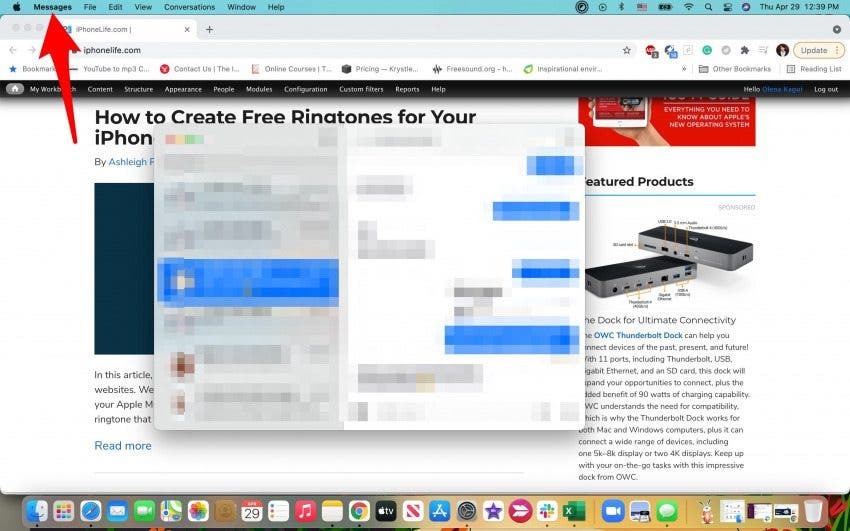
- Otvorené Predvoľby.
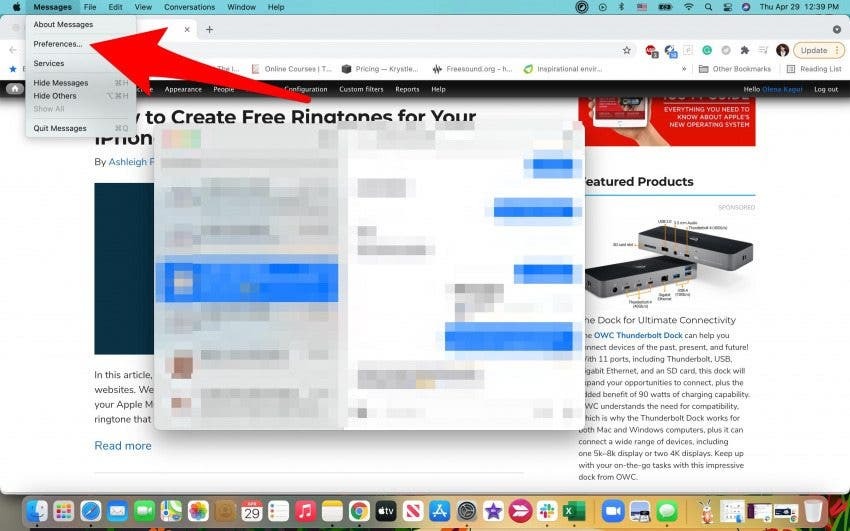
- Kliknite na iMessage.
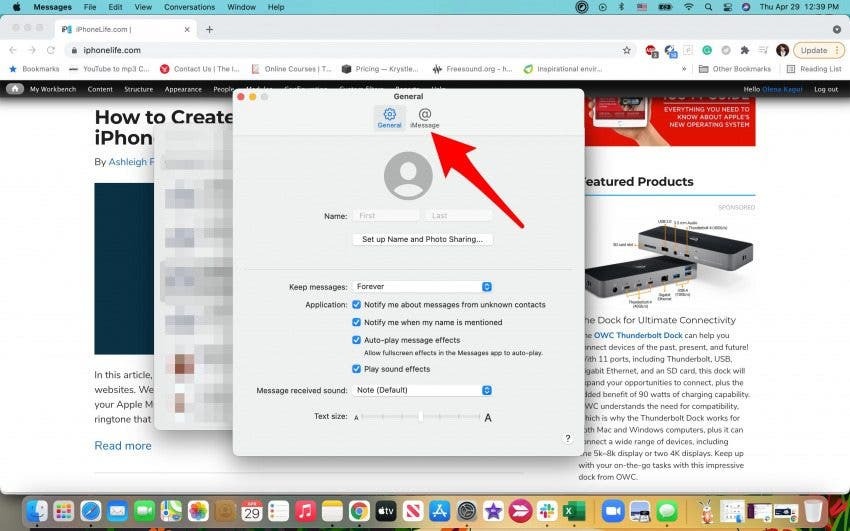
- Kliknite Odhlásiť Sa.
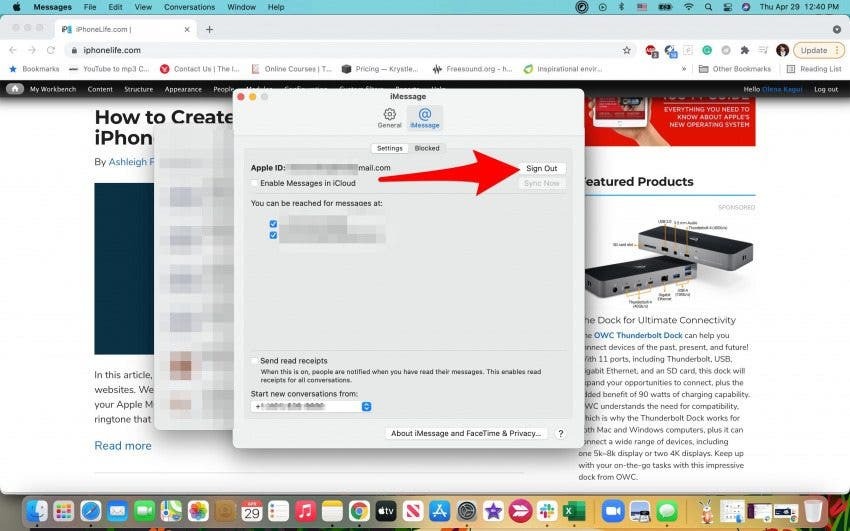
Teraz viete, ako sa odhlásiť zo správ na počítači Mac! Ak sa potrebujete znova prihlásiť, postupujte podľa krokov v návode povoľte iMessage na vašom Macu oddiele.
Návrat hore
Ako vyriešiť problémy so synchronizáciou kontaktov iMessage
Možno sa pýtate: „Prečo sa moje kontakty na mojom Macu zobrazujú ako čísla?“ Dôvodom je, že vaše kontakty iMessage sa nesynchronizujú na vašom Macu. Toto sa dá ľahko a rýchlo opraviť:
- Kliknite na Apple ikonu na paneli s ponukami.
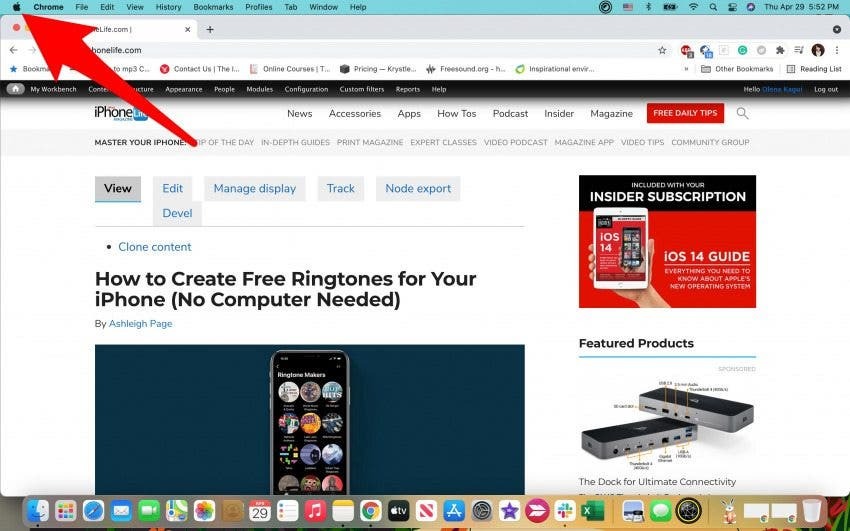
- Otvorené Systémové preferencie.
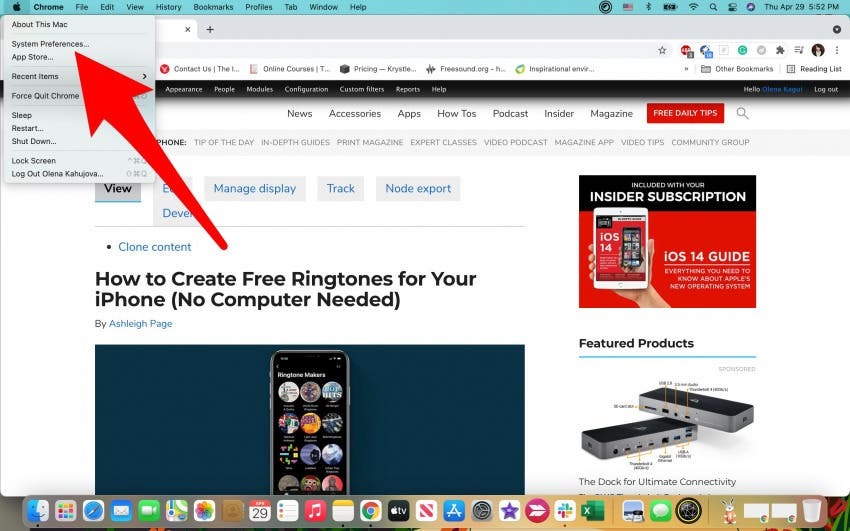
- Otvorené Apple ID.
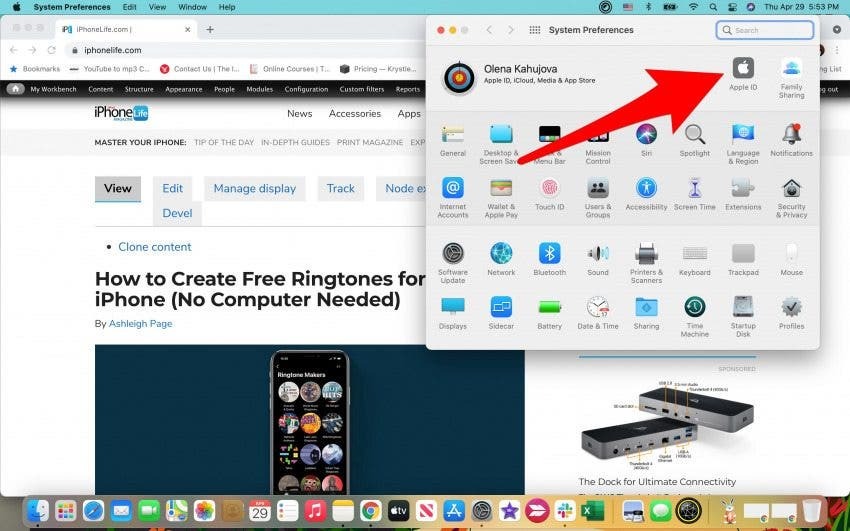
- V časti iCloud sa uistite, že políčko vedľa Kontakty je skontrolovaný.
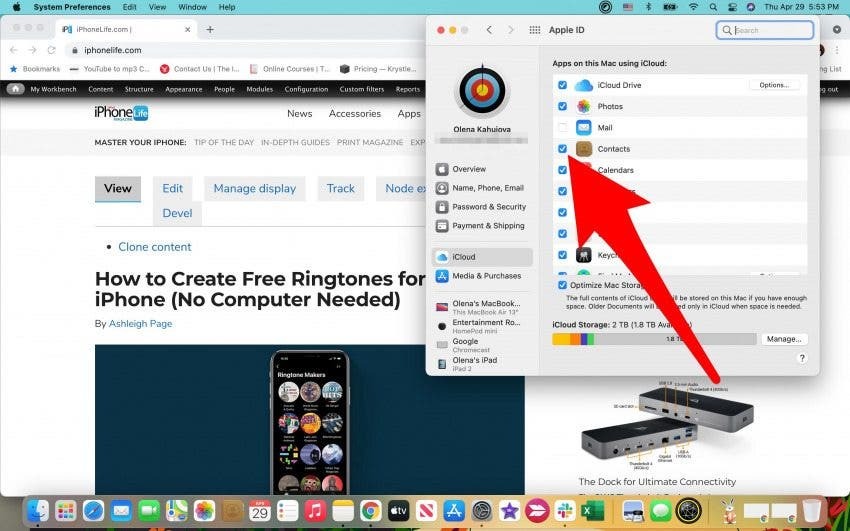
Ak je už začiarknuté, kliknutím naň zrušte začiarknutie a počkajte niekoľko minút, kým naň znova kliknete. Môžete tiež ukončiť aplikáciu Správy a znova ju otvoriť, aby ste zistili, či boli aktualizované mená kontaktov. Budete sa tiež musieť uistiť, že na vašom iPhone je povolená synchronizácia.
Návrat hore
Synchronizujte kontakty z vášho iPhone
Keďže vaše kontakty sú primárne uložené vo vašom iPhone, musíte sa uistiť, že sú synchronizované do iCloud aj z vášho telefónu.
- Otvorené nastavenie.
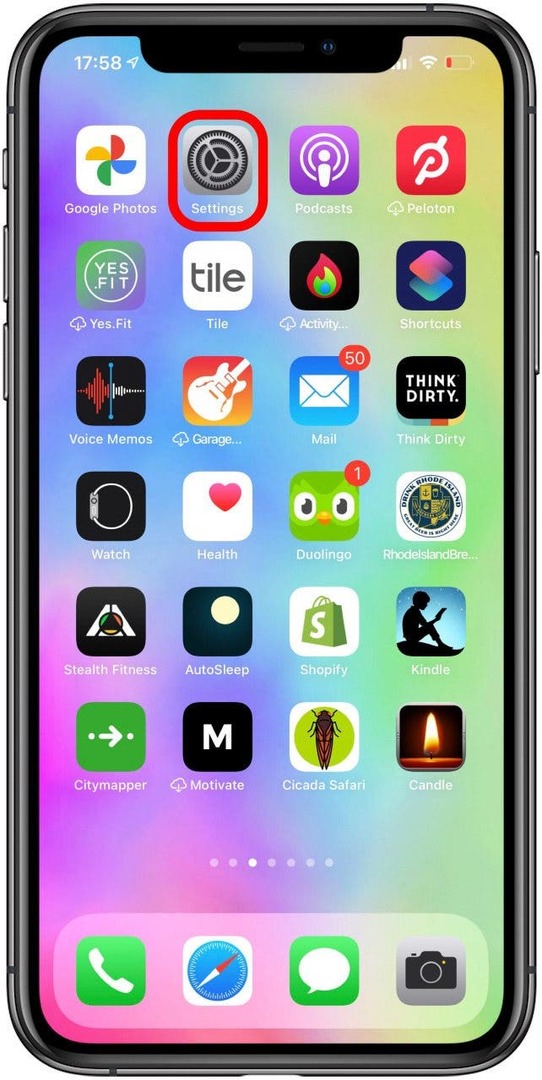
- Klepnite na svoje meno.
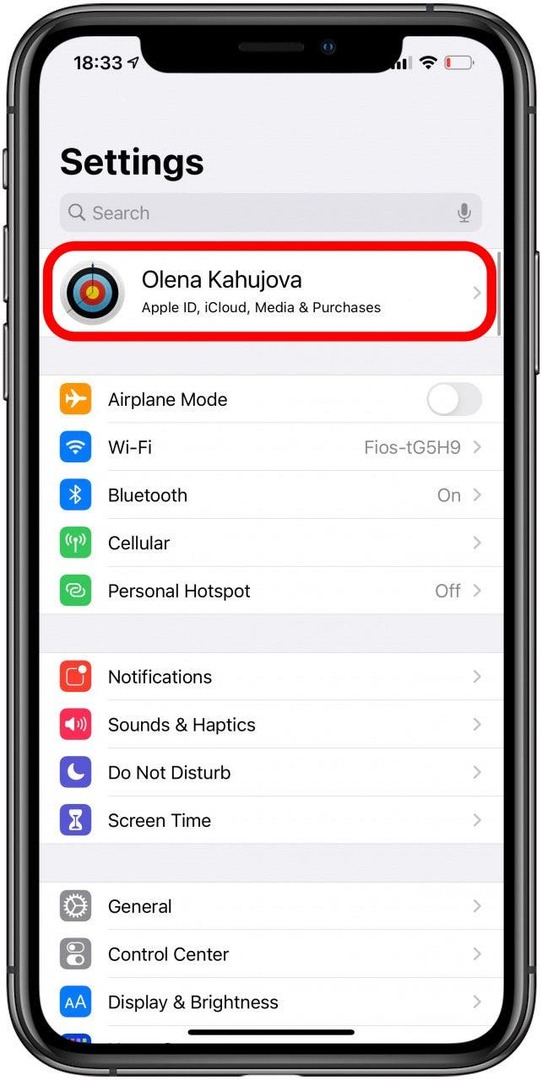
- Klepnite iCloud.
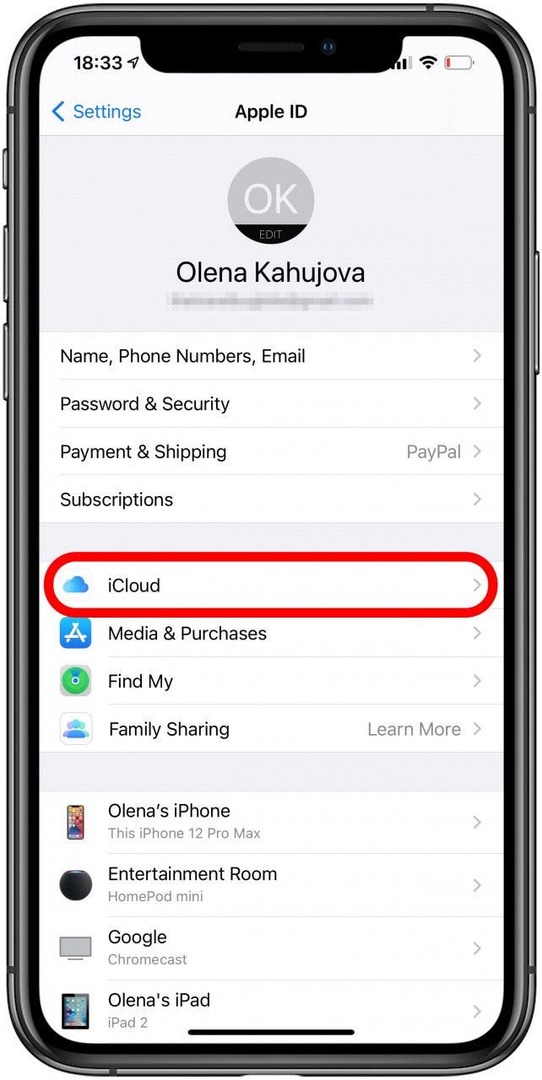
- Uistite sa, že Kontakty je zapnuté.
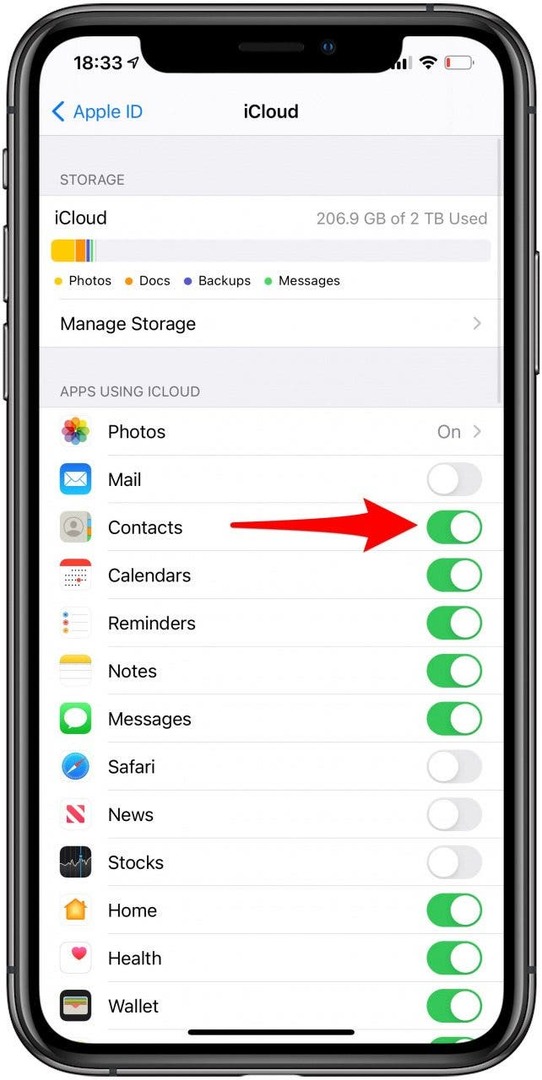
Ak je už zapnutá, vypnite ju (nezabudnite vybrať Keep on My iPhone) a potom ju po niekoľkých minútach zapnite. Ak stále nevidíte mená svojich kontaktov, máte problém so synchronizáciou kontaktov cez iCloud, ktorý ovplyvňuje Správy. Možno budete musieť odošlite kontakty z iPhonu do Macu cez AirDrop jeden po druhom a nahrajte ich do iCloud kontakty.
Návrat hore
Ako zabezpečiť, aby iMessage na počítači Mac fungoval s telefónmi s Androidom
Môže sa stať, že iMessage na vašom Macu nevidí telefóny s Androidom. Toto sa mi stalo; Podarilo sa mi poslať správu ostatným používateľom iPhone, ale všetky moje správy na telefóny s Androidom dostali chybové hlásenie.
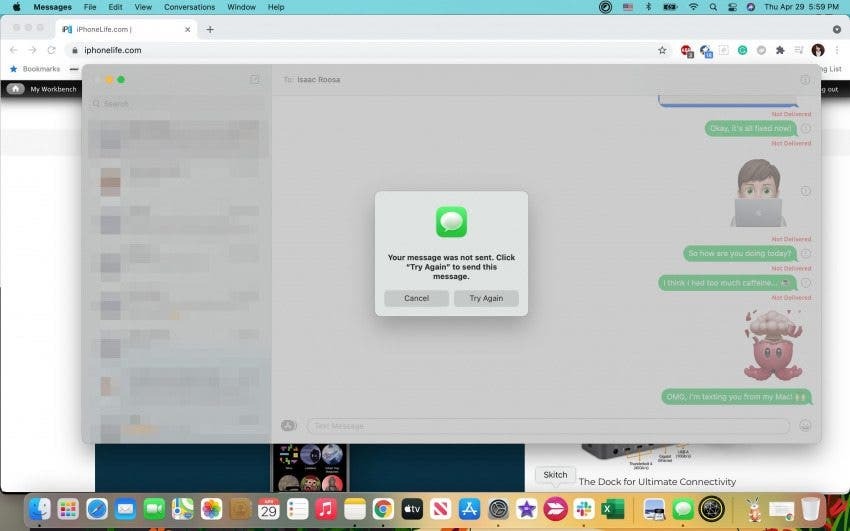
Ak to chcete vyriešiť, musíte povoliť presmerovanie textových správ:
- Otvorené nastavenie na vašom iPhone.
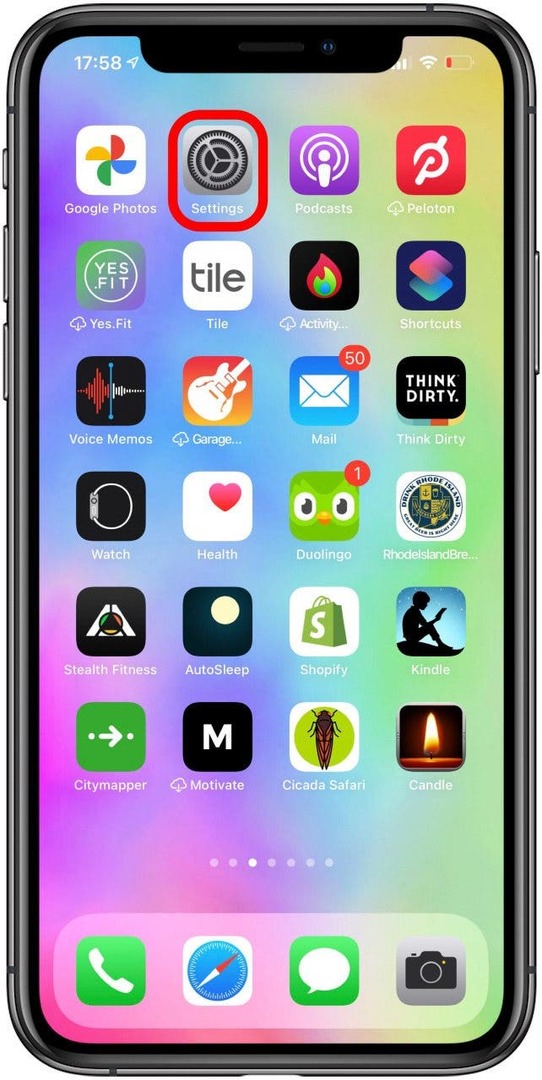
- Klepnite Správy.
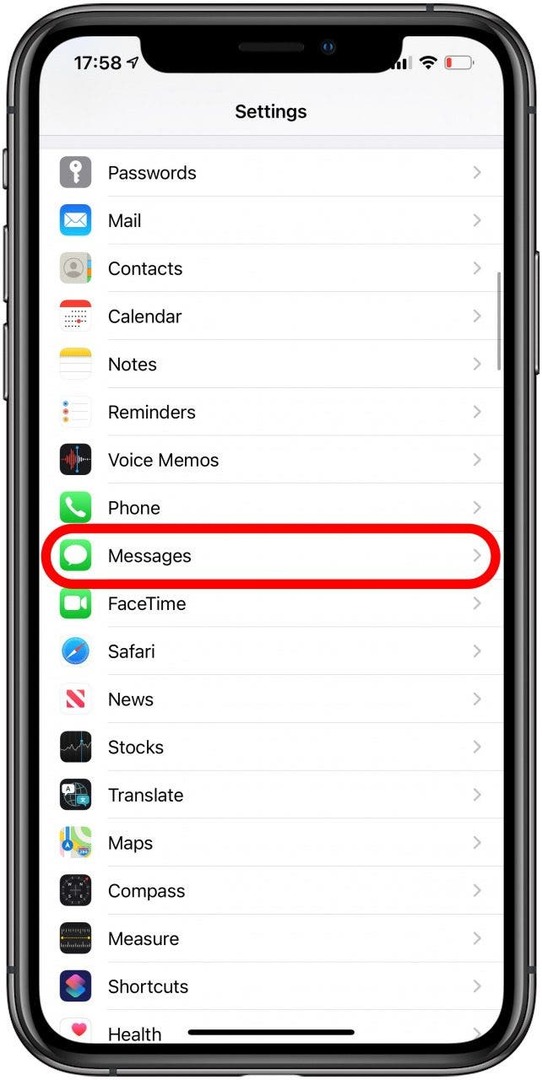
- Klepnite Preposielanie textových správ.
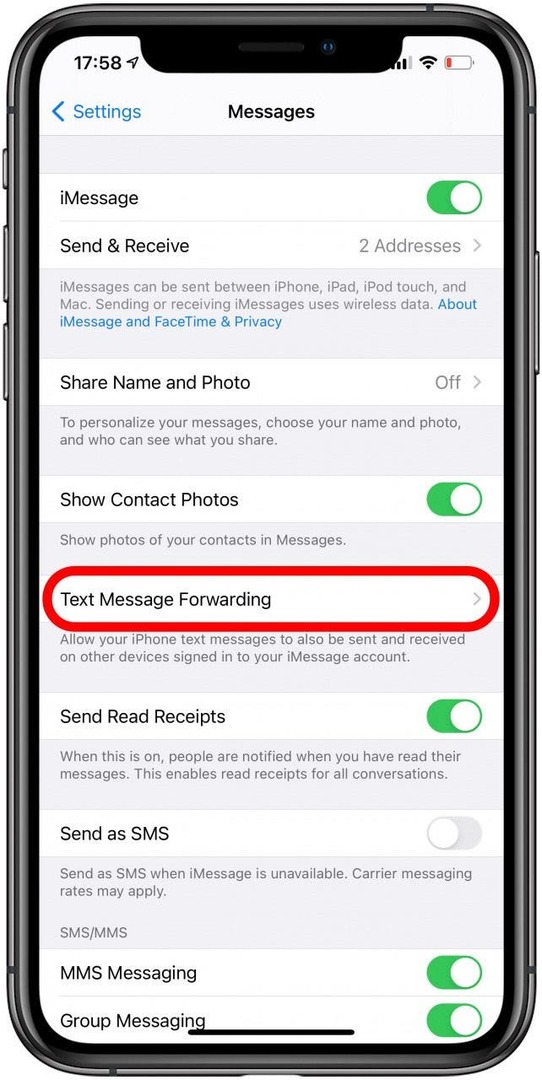
- Prepnite zariadenia, z ktorých chcete odosielať a prijímať správy.
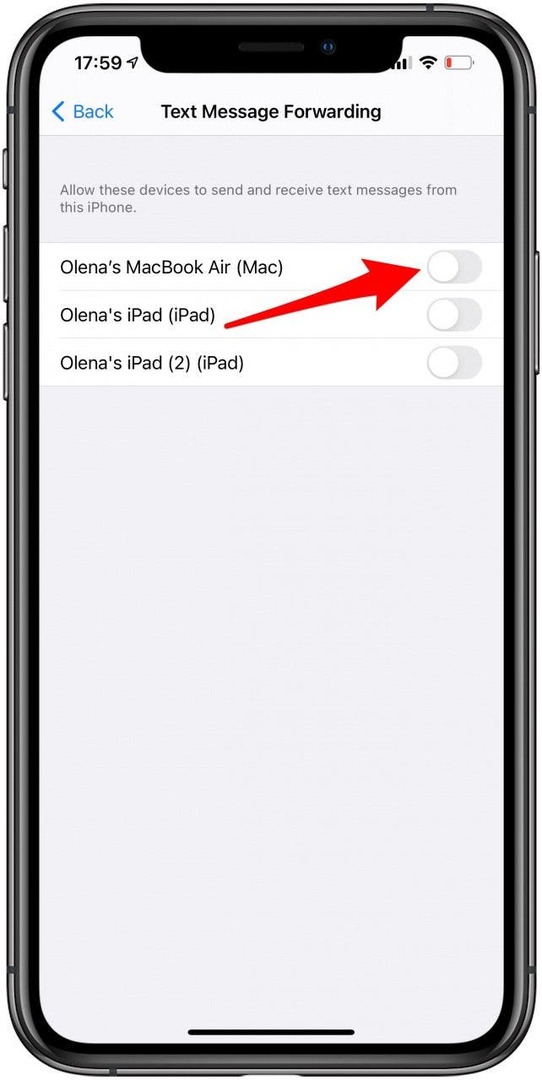
Ak to stále nefunguje, určite prejdite do svojho Správy nastavenia na vašom iPhone a vyberte Odoslať a prijať. Uistite sa, že vaše telefónne číslo aj e-mailová adresa sú začiarknuté. Toto by malo stačiť.
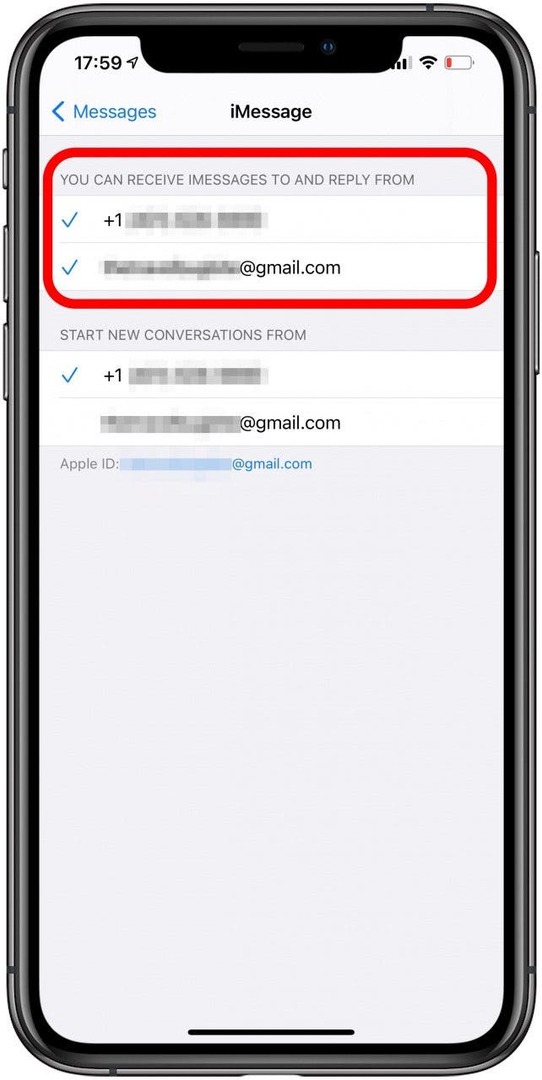
Návrat hore
Udržujte svoj Mac aktuálny
Aby všetko fungovalo a synchronizovalo sa správne, mali by ste svoje zariadenia vždy aktualizovať. Zistite, prečo je dôležité vždy inštalovať aktualizácie softvéru na všetkých vašich zariadeniach Apple.
Návrat hore
Dvakrát skontrolujte svoje Apple ID
Ak máte stále problémy s nemožnosťou synchronizovať iMessage s Macom, uistite sa, že na oboch zariadeniach používate rovnaké Apple ID. Aby synchronizácia fungovala, musíte na Macu aj na iPhone použiť rovnaké prihlásenie do iMessage. Môžeš sa naučiť ako spravovať svoje Apple ID tu.
Návrat hore
Teraz by ste mali vedieť, ako pripojiť iMessage k vášmu Macu a poznať niektoré základné možnosti riešenia problémov. Najbežnejšími problémami sú správy, ktoré sa na vašom Macu nesynchronizujú, a chýbajúce mená kontaktov. Keď už viete, ako dostávať správy na Mac, môžete si všimnúť, že ste zahltení upozorneniami. Ďalej vám odporúčame naučiť sa ako stlmiť správy na Macu ak si potrebujete oddýchnuť od rozptyľovania! alebo ak sa zobrazí chyba iMessage čaká na aktiváciu, prečítajte si toto.